หากคุณกำลังซิงโครไนซ์ไดเร็กทอรีหรือสำรองข้อมูล ควรตรวจสอบอีกครั้งว่าสำเนาที่คุณสร้างนั้นเหมือนกับต้นฉบับจริง ๆ เป็นไปได้ที่ปัญหาจะเกิดขึ้นโดยที่ข้อมูลไม่สามารถคัดลอกได้อย่างสมบูรณ์ หรือข้อมูลบางส่วนไม่สามารถคัดลอกได้เลย
หากความล้มเหลวในการคัดลอกประเภทนี้เกิดขึ้นกับเอกสารสำคัญ และคุณไม่ได้สังเกต ข้อมูลอาจสูญหายได้ WinMerge เป็นเครื่องมือที่ให้คุณเปรียบเทียบเนื้อหาของสองไดเร็กทอรี คุณสามารถดูว่ามีไฟล์ที่ขาดหายไปหรือไฟล์ที่สำรองไว้แตกต่างจากต้นฉบับหรือไม่ คู่มือนี้จะแนะนำคุณตลอดการติดตั้งและการใช้ WinMerge เพื่อเปรียบเทียบไฟล์ในสองโฟลเดอร์
คุณสามารถติดตั้ง WinMerge ได้ฟรีจากเว็บไซต์ของพวกเขา ที่นี่. เพียงคลิกที่สีเขียว “ดาวน์โหลดเลย!” ที่มุมบนขวาเพื่อดาวน์โหลดจาก SourceForge เมื่อดาวน์โหลดตัวติดตั้งแล้ว ให้ดับเบิลคลิกเพื่อเริ่มวิซาร์ดการติดตั้ง
หน้าแรกของโปรแกรมติดตั้งคือข้อตกลงสิทธิ์การใช้งาน คลิก "ถัดไป" เพื่อตกลงและดำเนินการต่อ หน้าที่สองช่วยให้คุณสามารถกำหนดค่าคุณลักษณะที่จะติดตั้ง โดยค่าเริ่มต้น ส่วนขยายทั้งหมดจะเปิดใช้งานและไม่มีเหตุผลที่แท้จริงที่จะปิดส่วนขยาย - ปล่อยให้ตัวเลือกเหล่านี้เป็นไปตามที่เป็นอยู่ หากคุณต้องการติดตั้งชุดภาษาเพิ่มเติม คุณสามารถเลือกหนึ่งตัวเลือกหรือมากกว่าในรายการภาษาที่ด้านล่าง
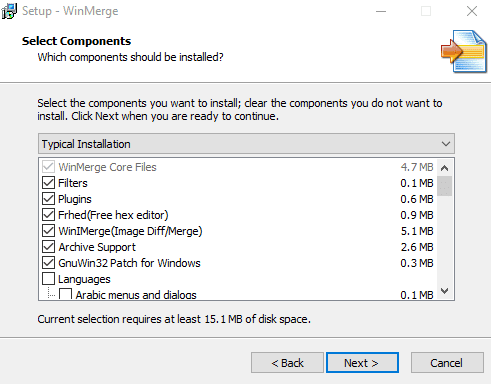
เมื่อคุณเลือกคุณสมบัติที่ต้องการแล้ว ให้คลิก "ถัดไป" เพื่อดำเนินการต่อ หน้าถัดไปครอบคลุมงานเพิ่มเติม มีกล่องกาเครื่องหมายเพื่อเปิดใช้งานการรวมเมนูบริบท File Explorer ซึ่งช่วยให้คุณเปิด WinMerge จากเมนูคลิกขวา File Explorer ตัวเลือกอื่นๆ ได้แก่ การสร้างทางลัดบนเดสก์ท็อปและเพิ่ม WinMerge ให้กับเส้นทางระบบของคุณ ซึ่งคุณสามารถปิดใช้งานได้ เมื่อคุณเลือกคุณลักษณะที่ต้องการเปิดใช้งานแล้ว ให้คลิก "ถัดไป" เพื่อดำเนินการต่อ
หน้าสุดท้ายจะแสดงตัวเลือกที่คุณเลือก ดังนั้นให้ตรวจสอบอีกครั้ง จากนั้นกด "ติดตั้ง" เพื่อเริ่มกระบวนการติดตั้ง เมื่อการติดตั้งเสร็จสิ้น คุณจะเห็นข้อความสั้นๆ จากนักพัฒนา คลิก “ถัดไป” เพื่อข้าม จากนั้นคลิก “เสร็จสิ้น” เพื่อปิดตัวติดตั้งและเปิด WinMerge
เมื่อเปิด WinMerge แล้ว ให้กดคำสั่งผสมปุ่มลัด Control+O เพื่อเปิดการเปรียบเทียบใหม่ หากต้องการเลือกโฟลเดอร์ ให้คลิก “เรียกดู…” ที่ด้านขวาสุดใต้ “1เซนต์ แถบไฟล์หรือโฟลเดอร์” ใช้คุณสมบัติการเรียกดูเพื่อเลือกโฟลเดอร์ที่คุณต้องการเปรียบเทียบ
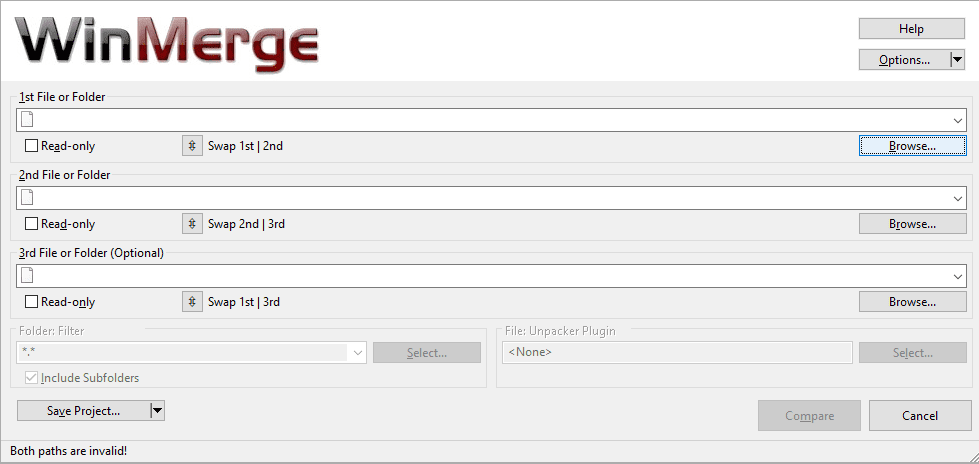
ภายในหน้าต่างเรียกดู คุณต้องป้อนโฟลเดอร์ที่คุณต้องการเปรียบเทียบ จากนั้นคลิก "เปิด" หากคุณเลือกแต่ไม่ใส่โฟลเดอร์ที่คุณต้องการเปรียบเทียบ หน้าต่างเรียกดูจะใส่โฟลเดอร์ให้คุณ เมื่อคุณเลือกโฟลเดอร์แรกแล้ว ให้ทำซ้ำขั้นตอนสำหรับโฟลเดอร์ที่สองด้านล่าง เมื่อคุณเลือกทั้งสองโฟลเดอร์ที่คุณต้องการเปรียบเทียบแล้ว ให้ตรวจสอบว่าได้เลือกช่องทำเครื่องหมาย "อ่านอย่างเดียว" ทั้งสองช่อง คุณต้องตรวจสอบให้แน่ใจด้วยว่า "ตัวกรองโฟลเดอร์" ถูกตั้งค่าเป็นค่าเริ่มต้น "*.*" เพื่อเปรียบเทียบไฟล์ทั้งหมด เมื่อคุณตั้งค่าการเปรียบเทียบเสร็จแล้ว ให้คลิก "เปรียบเทียบ"
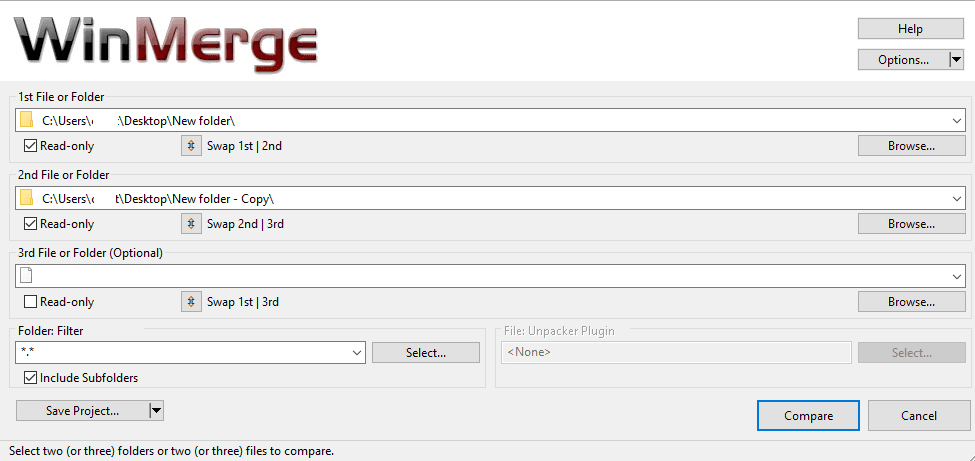
สำหรับโฟลเดอร์ขนาดใหญ่ที่มีไฟล์และไดเรกทอรีย่อยจำนวนมาก กระบวนการเปรียบเทียบอาจใช้เวลาสักครู่จึงจะเสร็จสมบูรณ์ เมื่อเสร็จแล้ว คุณจะเห็นรายการไฟล์ทั้งหมดในโฟลเดอร์ โดยค่าเริ่มต้น ตารางผลลัพธ์แสดงรายการ: ชื่อไฟล์ เส้นทางของไดเรกทอรีย่อย ผลลัพธ์ของ เปรียบเทียบ วันที่แก้ไขของไฟล์ในทั้งสองโฟลเดอร์และนามสกุลไฟล์สำหรับแต่ละไฟล์ใน เปรียบเทียบโฟลเดอร์
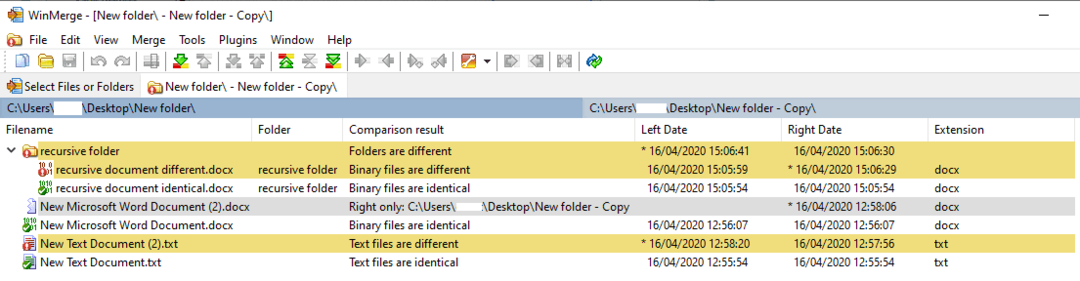
เคล็ดลับ: คุณสามารถเปลี่ยนคอลัมน์ที่จะให้ปรากฏได้ด้วยการคลิกขวาที่ส่วนหัวของคอลัมน์แล้วคลิก “กำหนดคอลัมน์เอง…”
ผลการเปรียบเทียบที่เป็นไปได้แสดงว่าไฟล์หรือโฟลเดอร์เหมือนกันหรือต่างกัน หากการเปรียบเทียบระบุว่าไฟล์ "ถูกต้องเท่านั้น" แสดงว่าไฟล์หรือโฟลเดอร์อยู่ในโฟลเดอร์ที่สองเท่านั้นที่มีการเปรียบเทียบ ไม่ใช่ไฟล์แรก ในทางกลับกัน “ซ้ายเท่านั้น” หมายถึงไฟล์หรือโฟลเดอร์นั้นอยู่ในโฟลเดอร์แรกที่เปรียบเทียบเท่านั้น
ผลลัพธ์ที่แตกต่างกันจะมีรหัสสีเพื่อให้มองเห็นได้ง่ายขึ้น พื้นหลังสีขาวหมายถึงไฟล์เหมือนกัน พื้นหลังสีเหลืองหมายถึงไฟล์ต่างกัน และพื้นหลังสีเทาหมายความว่าไฟล์นั้นอยู่ในหนึ่งในสองโฟลเดอร์ที่เปรียบเทียบเท่านั้น
หากคุณดับเบิลคลิกที่โฟลเดอร์ โฟลเดอร์จะขยายเพื่อแสดงเนื้อหา หากคุณดับเบิลคลิกที่ไฟล์ จะเป็นการเปิดการเปรียบเทียบแบบเคียงข้างกัน และจะเน้นความแตกต่างระหว่างสองไฟล์ หากมี

หากคุณมีไฟล์จำนวนมาก อาจเป็นการสะดวกที่จะซ่อนไฟล์ทั้งหมดที่เหมือนกัน เพื่อให้ระบุความแตกต่างได้ง่ายขึ้น ในการดำเนินการดังกล่าว ให้คลิก "ดู" ในแถบด้านบน จากนั้นยกเลิกการเลือก "แสดงรายการที่เหมือนกัน" โดยคลิกที่รายการนั้น
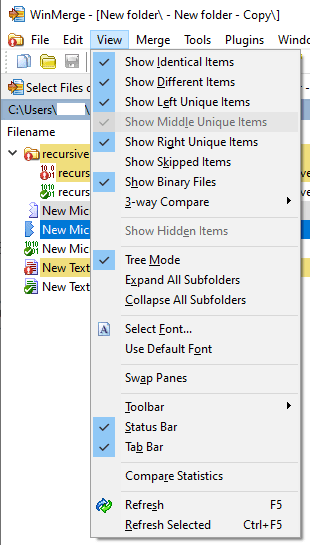
การเปรียบเทียบแต่ละรายการที่คุณเรียกใช้จะเปิดขึ้นในแท็บใหม่ หากต้องการเริ่มการเปรียบเทียบใหม่ ให้คลิกแท็บ "เลือกไฟล์หรือโฟลเดอร์" ทางด้านซ้ายสุด เปลี่ยนเป้าหมายแล้วคลิก "เปรียบเทียบ" อีกครั้ง หากคุณต้องการอัปเดตการเปรียบเทียบที่มีอยู่เท่านั้น คุณสามารถคลิกไอคอนรีเฟรชที่ด้านขวาสุดหรือกดปุ่ม F5
